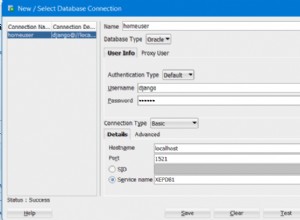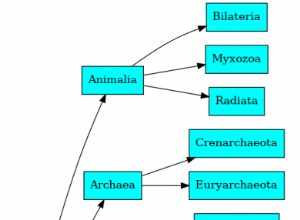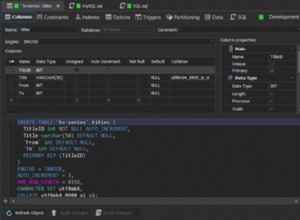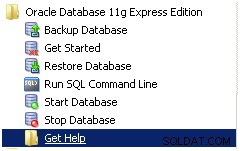Ainsi, les personnes qui développent des bases de données pour gagner leur vie sont une ressource essentielle pour l'utilisateur moyen, pour «l'utilisateur expérimenté» et pour le fabricant de logiciels également. Voici une compilation de certains des meilleurs conseils recueillis auprès d'une longue liste d'experts Access. Sachant qu'ils offraient des suggestions aux nouveaux utilisateurs, ils ont offert des conseils adaptés à vos besoins et pour vous aider à vous assurer que vous pouvez vraiment utiliser Access en toute confiance et efficacement. Au moment où vous aurez terminé, vous aurez donné à vos efforts la bonne quantité de planification et d'organisation - et vous aurez des plans solides pour aller de l'avant avec votre développement et l'utilisation des bases de données que vous créez avec Access.
Alors, voici le sage conseil - en dix bouchées rapides.
Documentez tout comme si un jour vous alliez être interrogé par le FBI
Ne lésinez pas sur le temps passé à documenter votre base de données. Pourquoi? Parce que vous serez heureux plus tard que vous ne l'ayez pas fait lésiner. Vous aurez tous vos plans, vos informations générales et toutes vos idées - celles sur lesquelles vous avez agi et celles qui sont restées sur la planche à dessin - prêtes la prochaine fois que vous aurez besoin de créer une base de données. Vous les aurez également à consulter quand ou si quelque chose ne va pas avec votre base de données actuelle. Vous avez accidentellement supprimé une requête enregistrée ? Aucun problème. Référez-vous à votre documentation. Vous avez oublié comment vos tables étaient liées ? Vérifiez la documentation et reconstruisez les relations. Besoin d'expliquer à quelqu'un pourquoi ou comment vous avez mis en place quelque chose ? Reportez-vous à vos notes et épatez-les avec votre prévoyance et votre attention.
Alors, que devrait inclure cette glorieuse documentation ? Eh bien, tout. Mais voici une liste pour vous aider à démarrer :
- Informations générales sur la base de données :
- Emplacements des fichiers/données (avec des chemins réseau ou des URL Internet spécifiques)
- Explication de ce que fait la base de données
- Informations sur son fonctionnement
- Mise en page des tableaux :
- Incluez les noms de champ, les tailles, le contenu et des exemples de contenu.
- Si certaines des données proviennent de sources ésotériques ou temporaires (par exemple, les données de carte de crédit que vous téléchargez mensuellement en ligne), notez ce fait dans la documentation.
- Résumé des rapports :
- Noms des rapports
- Une explication des informations sur le rapport
Si vous devez exécuter des requêtes avant de créer un rapport, documentez le processus. (Mieux encore, demandez à un nerd sympathique de vous aider à automatiser le travail.)
- Requêtes et logique : Pour chaque requête, fournissez une explication détaillée du fonctionnement de la requête, en particulier si elle implique plusieurs tables ou sources de données en dehors d'Access (telles que des tables SQL ou d'autres zones de stockage d'informations importantes).
- Répondez à la question "Pourquoi ?" : Lorsque vous documentez votre base de données, concentrez-vous sur pourquoi votre conception fonctionne comme elle fonctionne. Pourquoi les requêtes utilisent-elles ces tables particulières ? Certes, si vous travaillez dans un environnement d'entreprise, vous ne pouvez pas savoir pourquoi le système fonctionne comme il le fait, mais ça ne fait jamais de mal de demander.
- Détails de la reprise après sinistre :
- Le processus et le calendrier de sauvegarde
- Où se trouvent les sauvegardes (vous êtes faire des sauvegardes, n'est-ce pas ?) et comment restaurer un fichier sauvegardé
- Que faire si la base de données cesse de fonctionner
Si votre base de données exécute une fonction organisationnelle importante - comme la comptabilité, l'inventaire, la gestion des contacts ou la saisie des commandes - assurez-vous qu'un processus manuel est en place pour maintenir l'organisation en cas de dysfonctionnement de la base de données - et n'oubliez pas de documenter le processus !
Si vous avez besoin d'aide avec l'un de ces éléments, demandez à quelqu'un ! Que vous empruntiez quelqu'un de votre service des technologies de l'information ou que vous louiez un geek en informatique, obtenez l'aide dont vous avez besoin. Traitez votre documentation comme une assurance - aucune organisation ne devrait fonctionner sans elle.Tous les 6 à 12 mois, examinez votre documentation pour voir si des mises à jour sont nécessaires. La documentation n'est utile que si elle est à jour et si quelqu'un d'autre que vous peut la comprendre. De même, assurez-vous que vous (ou vos homologues du bureau) savez où se trouve la documentation. Si vous avez une version électronique, sauvegardez-la et ayez une impression à portée de main - ce que vous serez heureux d'avoir fait si vous ou quelqu'un d'autre tentez de recycler vos parties de base de données à l'aide de la fonction Parties d'application.
Gardez les champs de votre base de données Access aussi petits que possible
Au fur et à mesure que vous créez des tables, faites en sorte que vos champs de texte aient la taille appropriée pour les données que vous y conservez. Par défaut, Access configure des champs de texte (appelés texte court) pour contenir 255 caractères - un paramètre assez généreux, en particulier si le champ contient des abréviations d'état à deux lettres.
Une centaine d'espaces supplémentaires ou plus - qui ne sont pas utilisés dans la plupart des champs de texte - ne sembleraient pas être une raison de perdre le sommeil, mais multipliez cet espace sur une table contenant 100 000 adresses de clients et vous vous retrouvez avec beaucoup de mégaoctets de stockage espace très occupé à ne rien contenir.
Ajustez la taille du champ avec le paramètre Taille du champ dans l'onglet Général en mode Création.
Utiliser des champs numériques pour les nombres réels dans les bases de données Access
Utiliser les champs numériques pour les nombres utilisés dans les calculs, pas pour le texte prétendant être un nombre. Les applications logicielles perçoivent une énorme différence entre le code postal 47999 et le nombre 47 999. L'application considère un code postal comme une série de caractères qui se trouvent tous être des chiffres, mais le nombre est traité comme un nombre réel que vous pouvez utiliser pour les mathématiques et toutes sortes d'autres choses numériques amusantes. L'autre raison pour laquelle un code postal n'est pas un champ numérique ? Si vous êtes aux États-Unis et que votre code postal commence par zéro, l'application supprime le zéro initial et stocke uniquement les chiffres non nuls dans le champ - 01234 devient 1234. Pas bon !Lorsque vous choisissez le type d'un nouveau champ contenant des nombres, posez-vous une question simple :allez-vous un jour faire un calcul ou faire quelque chose de mathématique avec ce champ ?
- Si vous calculez avec le champ, utilisez un nombre taper.
- Si vous ne calculez pas avec le champ, stockez le champ en tant que Texte court .
Valider vos données d'accès
Les validations peuvent aider à empêcher les mauvaises données de se rapprocher de vos tables. Les validations sont faciles à faire, rapides à mettre en place et toujours vigilantes (même lorsque vous êtes si fatigué que vous ne pouvez pas voir clair). Si vous n'utilisez pas de validations pour protéger l'intégrité de votre base de données, vous devriez vraiment commencer.Utilisez des noms compréhensibles dans Access pour simplifier les choses
Lors de la construction d'une table ou de la création d'une base de données, pensez aux noms de fichier, de champ et de table de base de données que vous utilisez :- Vous souviendrez-vous de la signification des noms dans trois mois ? Dans six mois ?
- Les noms sont-ils suffisamment intuitifs pour que quelqu'un d'autre puisse regarder le tableau et comprendre ce qu'il fait, longtemps après que vous êtes passé à des choses plus grandes et meilleures ?
Supprimez les valeurs du champ Access avec beaucoup de prudence
Chaque fois que vous supprimez des valeurs de champ d'une table, assurez-vous de supprimer les valeurs dans le bon enregistrement - vérifiez à nouveau, et ensuite uniquement lorsque vous êtes sûr, supprimez l'original. Même dans ce cas, vous pouvez toujours effectuer un Ctrl + Z rapide et récupérer l'élément incriminé à condition que vous annuliez juste après avoir détecté l'erreur.Pourquoi toutes ces vérifications et doubles vérifications ? Parce qu'après avoir supprimé une valeur de champ et fait quoi que ce soit d'autre dans la table, Access oublie complètement votre ancienne valeur. Il est parti, comme s'il n'avait jamais existé. Si vous supprimez un enregistrement d'une table, l'enregistrement a vraiment disparu, car il n'y a pas d'annulation disponible pour un enregistrement entier. Si cet enregistrement était important et que vous n'aviez pas de fichier de sauvegarde actuel lorsque l'enregistrement a disparu, vous n'avez pas de chance. Désolé !
Sauvegarder, sauvegarder, sauvegarder vos bases de données Access
Est-ce que j'ai été suffisamment clair ? Gardez toujours une sauvegarde de votre travail ! Rien ne remplace une sauvegarde actuelle de vos données, en particulier si les données sont vitales pour votre vie personnelle ou professionnelle. Les stratégies efficaces consistent souvent à conserver des copies de sauvegarde à un autre emplacement au cas où un sinistre détruirait votre bureau, que ce soit dans un autre bureau ou dans le cloud.
Si vous pensez que vous n'avez jamais eu besoin d'une sauvegarde auparavant, alors pourquoi s'embêter, pensez aux inondations. Pensez aux présentateurs de nouvelles disant qu'une zone actuellement sous l'eau n'a jamais été inondée auparavant. Imaginez la vie des gens flottant dans la rue. Que vous soyez confronté à une véritable catastrophe aux proportions d'un ouragan, un incendie ou que le disque dur de votre ordinateur décide de mourir (et cela arrive - même si cela ne vous est jamais arrivé auparavant), vous serez beaucoup plus heureux si vous avez une sauvegarde de votre base de données.
Réfléchissez, réfléchissez et repensez avant d'agir dans Access
Vous connaissez le slogan du menuisier « Mesurez deux fois, coupez une fois » ? La même chose peut être dite pour la réflexion en ce qui concerne votre base de données. Ne vous contentez pas de penser à quelque chose, tirez une conclusion rapide, puis plongez. Attendez, réfléchissez-y à nouveau, puis réfléchissez-y une troisième fois. Alors tirer une conclusion et commencer à agir en conséquence. Avec toute la puissance qu'Access vous offre, associée à la capacité de stocker des milliers et des milliers d'enregistrements dans votre base de données, une erreur relativement simple peut être assez coûteuse en raison des ramifications potentielles en termes de perte de données ou d'une action "irréversible". dans l'erreur.Organisez-vous et restez organisé lorsque vous travaillez dans Access
Bien que les suggestions de s'organiser et de rester simple puissent sembler contradictoires, ces deux conseils sont vraiment complémentaires. Garder les choses simples peut souvent être un moyen d'éviter le besoin d'une grande organisation après coup. Alors que vous en avez sans doute marre d'entendre vos parents vous rappeler qu'"il y a une place pour chaque chose, et chaque chose à sa place" (ou s'ils étaient moins poétiques, "Nettoie ta chambre !!! ”), ils avaient raison.
Si vous gardez votre base de données organisée, vous vous épargnerez du temps et du chagrin. Un tableau bien planifié et bien organisé sera plus facile à interroger, à rapporter et à inclure dans un formulaire. Il triera et filtrera également comme l'éclair.
Oui, vous pouvez être trop organisé. En fait, la sur-organisation est tout à fait trop facile. Tempérez votre envie d'organiser en cultivant une autre passion :travailler avec le moins d'étapes possible. Limitez le nombre de dossiers et de sous-dossiers que vous utilisez - un maximum de cinq niveaux de dossiers est plus que suffisant pour à peu près n'importe qui. Si vous allez bien au-delà de cinq niveaux, votre organisation commence à se heurter à votre productivité (et personne n'aime une perte de productivité, encore moins les gens qui proposent ces petits slogans idiots pour les affiches de bien-être d'entreprise).